平时大家可能会由于一些工作原因或者学习原因,会对一些数据进行处理和统计,于是大部分小伙伴就会选择excel数据编辑工具进行编辑,当你在编辑的过程中为了更好的浏览数据,就想着将一些行里面的数据固定不动,从而可以让自己可以更好的浏览数据,比如有的小伙伴想要将表格的前面两行的数据进行冻结,当你在滑动表格的时候,前面两行的内容时固定不动的,其它行里面的数据会更这鼠标滑动页面而进行移动,这种设置只需要使用冻结窗格功能进行设置就可以了,下方是关于这个问题的具体操作方法,如果你需要的情况下可以看看方法教程,希望可以对你有所帮助。

1.首先我们可以现将表格打开,想要冻结表格的前面两行数据的话,我们需要将鼠标放在A3单元格中,然后点击上方的【视图】位置点击一下。

2.接着在工具栏中将【冻结窗格】功能找到,然后用鼠标点击一下该功能,在打开的菜单选项中依然点击【冻结窗格】。

3.那么这时你可以用鼠标滑动一下页面,可以看到前面两行的数据是固定不变的,后面的数据就随着鼠标的移动而被隐藏了。

4.想要将其取消的话,那么再次一下【冻结窗格】按钮选择【取消冻结窗格】就可以了。

以上就是关于如何使用Excel冻结前面两行的具体操作方法,当你编辑的数据太多的时候,在浏览表格页面时,数据就会随着页面而移动,最后被隐藏起来,如果你不想要前面两行的数据随着页面滑动而被隐藏,那么你可以通过上述方法来操作就可以了,不过在设置冻结特定行或者列的时候,你需要用鼠标点击要冻结的行或者列的下一行或者下一列,才能完成操作,感兴趣的小伙伴可以试试。
 WPS表格技巧之怎么巧妙将数字金额快速换
WPS表格技巧之怎么巧妙将数字金额快速换
亲们想知道WPS表格技巧之怎么巧妙将数字金额快速换成大写的操......
 如何恢复误删除的重要文件:误删除的文
如何恢复误删除的重要文件:误删除的文
误删除文件的问题在日常计算机使用中并不少见,尤其是在进行......
 monterey隔空播放找不到解决方法
monterey隔空播放找不到解决方法
在最新的monterey系统中,苹果推出了一个隔空播放的功能,但是......
 江湖悠悠莫思楼如何养成-江湖悠悠莫思楼
江湖悠悠莫思楼如何养成-江湖悠悠莫思楼
很多小伙伴都很想知道江湖悠悠莫思楼武学应该怎么培养,江湖......
 Windows 10的记事本采用新概念进行了流畅的
Windows 10的记事本采用新概念进行了流畅的
说实话:记事本仍然是本机Windows体验的重要组成部分,尽管有人......

我们在整理表格数据时,由于数据没有及时分类,导致数据多而杂,有时候真的会让我们抓狂。那我们得想想办法啊,就让Excel的排序功能来拯救我们吧。那么对于重要的数据,我们偶...

Excel表格是一款非常好用的数据处理软件,在其中有一个“数据透视表”功能,使用该功能我们可以更加专业的分析和处理数据。如果我们在Excel表格中插入数据透视表后,希望其中的汇总字段...
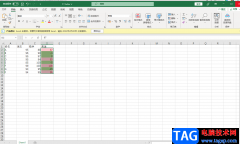
在excel中难免会对一些数据进行编辑和修改,比如当我们想要将工作表中的一些不同的数据进行不同的颜色来填充,使我们更加直观的能够分析到这些数据,那么就会使用到条件格式这个功能,...
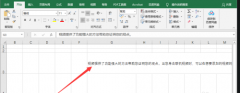
excel文字太多显示不全如何设置?下面是小编介绍的excel设置文字太多显示不全的操作过程,有需要的小伙伴一起来下文看看吧,希望可以帮助到大家!...

在Excel表格中有一个“定位条件”功能,使用该功能我们可以快速定位到指定单元格,比如我们可以快速定位到空值单元格,快速定位到最有一个单元格,快速定位到行内容或者列内容差异单元...

有时候需要对旁边的单元格进行判断,比如及格还是不及格,折合百分数等等,下面我们来看一个练习; 1、启动Excel 1)点击开始-所有程序-Microsoft-Microsoft Office Excel 2003; 2)出现...
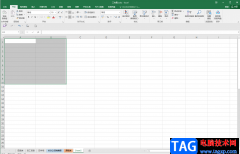
Excel表格是一款非常实用的数据处理软件,在其中有很多功能可以满足我们的各种数据处理需求,帮助我们节省时间和精力,进行高效办公。在Excel表格中我们会需要录入各种各样的数据,录入...

Excel表格是一款非常好用的软件,很多小伙伴都在使用。如果我们需要在Excel表格中快速计算两个日期之间的间隔时长,小伙伴们知道具体该如何进行操作吗,其实操作方法是非常简单的,只需...

很多小伙伴在使用Excel程序编辑表格文档的时候,经常会需要对表格进行打印设置,有的小伙伴需要在打印时,让表格显示在每一页中,此时我们该怎么进行设置呢。其实很简单,我们只需要在...

excel是许多用户很喜欢使用的办公软件,让用户可以简单轻松的制作出电子表格,为用户带来了不错的使用体验,当用户在使用excel软件时,可以利用相关的功能来设置表格或是计算数据等,总...
一、输入文本 Excel单元格中的文本包括任何中西文文字或字母以及数字、空格和非数字字符的组合,每个单元格中最多可容纳32000个字符数。虽然在Excel中输入文本和在其它应用程序中没...

excel软件是一款专门用来编辑表格文件的办公软件,用户在这款办公软件的帮助下可以将表格编辑完善,给用户带来了许多的好处,当用户在使用这款办公软件时,自然少不了对数据信息的录入...

你已利用Excel函数实现过上千次的复杂运算,也许你认为Excel也不过如此,甚至了无新意。但我们平日里无数次重复的得心应手的使用方法只不过是Excel全部技巧的百分之一。今天将教你如何让...

用Excel函数统计成绩分数 目标:建立学生考试成绩统计表,能对成绩进行各种统计,主要是对名次进行排序。 实例:输入学生考试成绩,算出了各科平均分、个人总成绩,再对成绩进行...

在Excel表格中有一个“条件格式”功能,使用该功能我们可以设置指定的条件,满足条件的单元格进行突出显示。比如可以设置数据中大于某个数的单元格字体变为红色,设置表格中包含某个字...